


说明:
1、本例以Centos7.x为例。
2、针对单个磁盘创建。
注意:为了防止数据丢失,不能在已有数据的云盘上创建逻辑卷 。
数据无价,请操作前请务必将重要数据备份好。
扩容lvm逻辑卷可参考:https://blog.tag.gg/showinfo-3-36252-0.html
1、安装LVM2工具:
Centos:
Ubuntu:yum install -y lvm2
2、使用以下命令创建物理卷PV(Physical Volume)sudo apt-get install lvm2
格式:
同时创建多个磁盘:pvcreate <数据盘设备名称1> ... <数据盘设备名称N>
只针对一个磁盘创建:pvcreate /dev/vdb /dev/vdc /dev/vdd /dev/vde /dev/vdf
创建成功显示如下:pvcreate /dev/vdb
[root@blog-tag-gg~]# pvcreate /dev/vdc
Physical volume "/dev/vdc" successfully created.
另外:也是支持先对单个磁盘分区然后再做创建物理卷(一般不建议,多次一举)
这里只做一个说明,如果没有需要,建议跳过,参考后面步骤3处理。
例如:之前分别对磁盘做分区了例如:vdb1 、vdc1 、vdd1、vde1等。
如果实现对vdb1、vdc1等做了文件系统,例如做了ext4文件系统,执行上面命令后会显示,提示已经有ext4文件系统了,此时输入y将擦除文件系统(会删除所有数据,请做好备份)pvcreate /dev/vdb1 /dev/vdc1 /dev/vdd1 /dev/vde1 /dev/vdf1
[[email protected]~]# pvcreate /dev/vdb1 /dev/vdc1 /dev/vdd1 /dev/vde1
WARNING: ext4 signature detected on /dev/vdb1 at offset 1080. Wipe it? [y/n]: y
Wiping ext4 signature on /dev/vdb1.
3、使用以下命令查看ECS实例已经创建的物理卷(PV)信息
显示如下:lvmdiskscan | grep LVM
4、使用以下命令创建卷组VG(Volume Group)[root@blog-tag-gg~]# lvmdiskscan | grep LVM
/dev/vdc [ 20.00 GiB] LVM physical volume
1 LVM physical volume whole disk
0 LVM physical volumes
格式:
以下示例表示创建lvm_01卷组,并添加/dev/vdb、/dev/vdc、/dev/vdd、/dev/vde、/dev/vdf这5块物理卷,多个物理卷名称之间以空格间隔。您需要根据您的实际情况修改卷组名称和物理卷名称。vgcreate <卷组名> <物理卷名称1>……<物理卷名称N>
多个磁盘创建
单个磁盘创建:vgcreate lvm_01 /dev/vdb /dev/vdc /dev/vdd /dev/vde /dev/vdf
创建成功如下:vgcreate lvm_01 /dev/vdb
可选:如果您需要在卷组中添加新的物理卷,使用以下命令添加新的物理卷。[[email protected]~]# vgcreate lvm_01 /dev/vdc
Volume group "lvm_01" successfully created
格式:
以下示例表示在卷组lvm_01中添加新的物理卷/dev/vdg,如果添加多个物理卷,则物理卷名称之间以空格间隔。vgextend 卷组名称 <物理卷名称1>……<物理卷名称N>
5、创建逻辑卷vgextend lvm_01 /dev/vdg
使用以下命令创建逻辑卷LV(Logical Volume)。
格式:
说明:lvcreate [-L <逻辑卷大小>][ -n <逻辑卷名称>] <卷组名称>
逻辑卷大小:逻辑卷的大小应小于卷组(VG)剩余可用空间,容量单位支持M、G或者T。
逻辑卷名称:由您自定义。
卷组名称:已经创建的卷组的名称。
以下示例创建一个19 GiB的逻辑卷(LV)。
成功如下:lvcreate -L 19g -n lv01 lvm_01
6、使用以下命令查看逻辑卷详细信息:[[email protected]~]# lvcreate -L 19g -n lv01 lvm_01
Logical volume "lv01" created.
显示如下:lvdisplay
7、创建并挂载文件系统[[email protected]~]# lvdisplay
--- Logical volume ---
LV Path /dev/lvm_01/lv01
LV Name lv01
VG Name lvm_01
LV UUID Fli6Tf-uv01-6l9Y-CzNc-mgzu-y2Zr-35QotA
LV Write Access read/write
LV Creation host, time blog.tag.gg, 2022-12-04 13:56:33 +0800
LV Status available
# open 0
LV Size 19.00 GiB
Current LE 4864
Segments 1
Allocation inherit
Read ahead sectors auto
- currently set to 8192
Block device 252:0
使用以下命令在逻辑卷(LV)上创建文件系统
格式:
您可以根据需要创建文件系统类型,以下以ext4和xfs文件系统为例:mkfs.<文件系统格式> <逻辑卷路径>
创建一个ext4文件系统
成功如下:mkfs.ext4 /dev/lvm_01/lv01
创建一个xfs文件系统[[email protected]~]# mkfs.ext4 /dev/lvm_01/lv01
mke2fs 1.42.9 (28-Dec-2013)
Filesystem label=
OS type: Linux
Block size=4096 (log=2)
Fragment size=4096 (log=2)
Stride=0 blocks, Stripe width=0 blocks
1245184 inodes, 4980736 blocks
249036 blocks (5.00%) reserved for the super user
First data block=0
Maximum filesystem blocks=2153775104
152 block groups
32768 blocks per group, 32768 fragments per group
8192 inodes per group
Superblock backups stored on blocks:
32768, 98304, 163840, 229376, 294912, 819200, 884736, 1605632, 2654208,
4096000
Allocating group tables: done
Writing inode tables: done
Creating journal (32768 blocks): done
Writing superblocks and filesystem accounting information: done
8、创建挂载点,例如/media/lv01mkfs.xfs /dev/lvm_01/lv01
如果您使用已有的挂载点,可以跳过此步骤。
使用以下命令挂载文件系统。mkdir /media/lv01
本示例中,逻辑卷路径为/dev/lvm_01/lv01,挂载点为/media/lv01,您需要根据实际情况修改
执行命令 df -h 查看挂在情况。mount /dev/lvm_01/lv01 /media/lv01
[[email protected]~]# df -h
Filesystem Size Used Avail Use% Mounted on
devtmpfs 461M 0 461M 0% /dev
tmpfs 471M 0 471M 0% /dev/shm
tmpfs 471M 500K 471M 1% /run
tmpfs 471M 0 471M 0% /sys/fs/cgroup
/dev/vda1 40G 2.1G 36G 6% /
tmpfs 95M 0 95M 0% /run/user/0
/dev/mapper/lvm_01-lv01 19G 45M 18G 1% /media/lv01



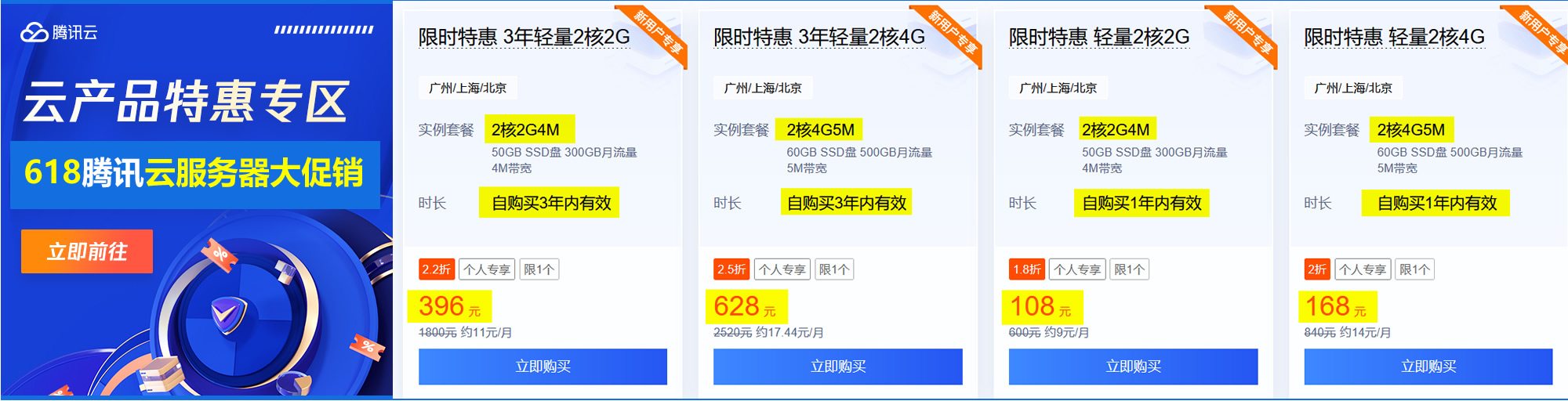



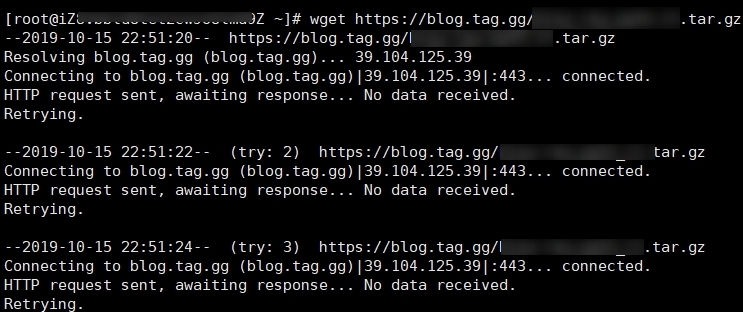
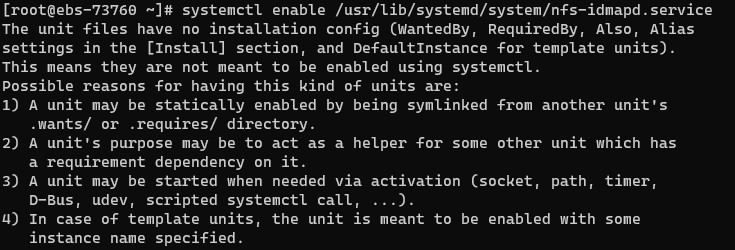

文章评论 本文章有个评论